Kubu Pasukan 2 (TF2) terus terhempas ke desktop semasa permainan? Jika anda mengalami masalah ini, tarik nafas dalam-dalam dan cuba penyelesaiannya di sini.
7 pembaikan mudah untuk dicuba:
Anda mungkin tidak perlu mencuba kesemuanya. Teruskan ke bawah senarai sehingga anda menemui senarai yang sesuai untuk anda.
- Sahkan integriti fail permainan
- permainan
- Kukus
- Windows 10
- Windows 7
- Windows 8
Betulkan 1: Memenuhi spesifikasi sistem minimum
Jika anda tidak dapat melancarkan Kubu Pasukan 2 sama sekali, kemungkinan besar komputer anda tidak memenuhi keperluan minimum permainan.
Berikut ialah keperluan minimum untuk bermain TF2:
| ANDA: | Windows 7/Vista/XP |
| Pemproses: | Pemproses 1.7 GHz atau lebih baik |
| ingatan: | 512 MB RAM |
| Penyimpanan: | 15 GB ruang yang tersedia |
Untuk melihat sama ada itu masalah untuk anda, ikut arahan di bawah untuk semak spesifikasi komputer anda :
satu) Pada papan kekunci anda, tekan butang Logo Windows kunci dan R pada masa yang sama untuk memanggil dialog Run.

dua) taip dxdiag dan klik okey .
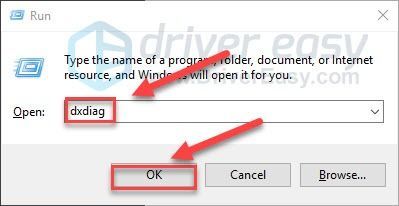
3) Periksa awak punya sistem pengendalian, pemproses, memori dan Versi DirectX .
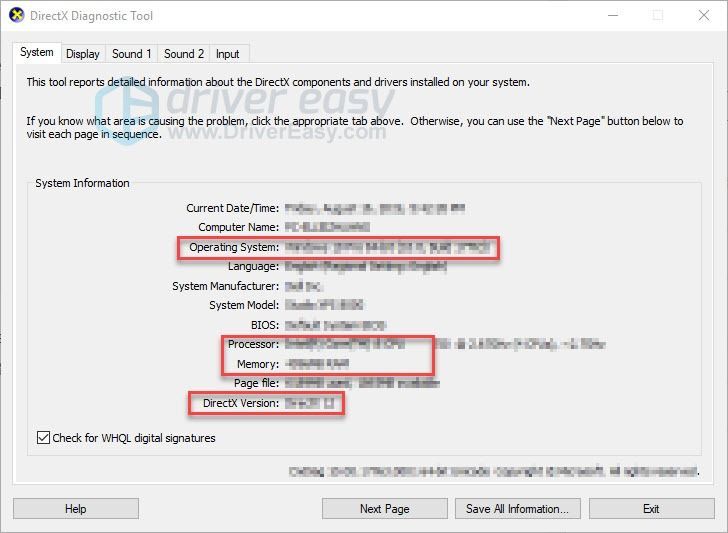
Pastikan PC anda memenuhi keperluan, kemudian teruskan ke pembetulan di bawah.
Betulkan 2: Tutup program latar belakang
Lebihan muatan adalah salah satu punca paling biasa masalah ranap permainan.
Jika anda menjalankan berbilang atur cara pada masa yang sama, itu boleh melambatkan komputer anda dan menyebabkan ia terlampau beban. Dalam kes ini, cuba tutup program yang tidak diperlukan untuk melihat sama ada itu membetulkan isu anda. Ini caranya:
satu) Klik kanan bar tugas anda dan pilih Pengurus Tugas .

dua) Semak semasa anda CPU dan penggunaan memori untuk melihat proses yang paling banyak menggunakan sumber anda.
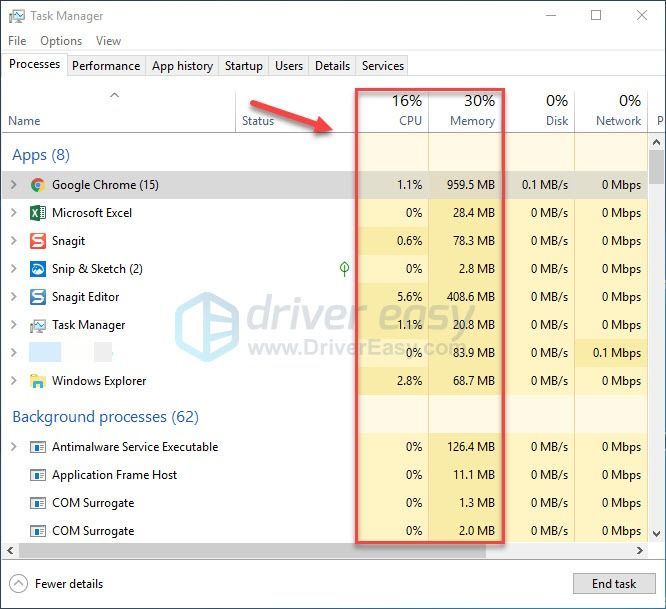
3) Klik kanan proses memakan sumber dan pilih Tamat tugas .
Jangan tamatkan mana-mana program yang anda tidak biasa. Ia mungkin penting untuk fungsi komputer anda.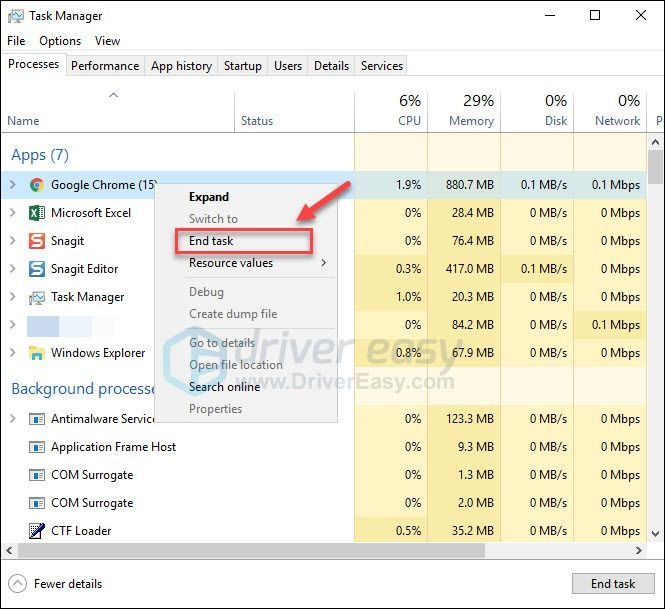
4) Lancarkan Team Fortress 2 sekali lagi untuk melihat sama ada ia masih ranap.
Jika masalah berterusan, cuba betulkan 3, di bawah.
Betulkan 3: Kemas kini pemacu grafik anda
Isu permainan, seperti ranap permainan, ketinggalan dan FPS rendah, mungkin berlaku apabila anda menggunakan pemacu grafik yang tidak serasi. Cuba kemas kini pemacu grafik anda kepada versi terkini untuk melihat sama ada ia membetulkan isu anda.
Terdapat dua cara anda boleh mendapatkan pemandu yang betul terkini:
Pilihan 1 – Muat turun dan pasang pemacu secara manual
Pengilang kad grafik anda sentiasa mengemas kini pemacu. Untuk mendapatkannya, anda perlu pergi ke tapak web sokongan pengilang, cari pemacu yang sepadan dengan citarasa khusus versi Windows anda (contohnya, Windows 32 bit) dan muat turun pemacu secara manual.
Setelah anda memuat turun pemacu yang betul untuk sistem anda, klik dua kali pada fail yang dimuat turun dan ikut arahan pada skrin untuk memasang pemacu.
Pilihan 2 – Kemas kini pemacu grafik anda secara automatik
Jika anda tidak mempunyai masa, kesabaran atau kemahiran komputer untuk mengemas kini pemacu grafik anda secara manual, anda boleh melakukannya secara automatik dengan Pemandu Mudah .
Driver Easy akan secara automatik mengenali sistem anda dan mencari pemacu yang betul untuknya. Anda tidak perlu mengetahui dengan tepat sistem yang dijalankan oleh komputer anda, anda tidak perlu mengambil risiko memuat turun dan memasang pemacu yang salah, dan anda tidak perlu risau tentang membuat kesilapan semasa memasang.
Anda boleh mengemas kini pemacu anda secara automatik dengan sama ada versi PERCUMA atau Pro bagi Driver Easy. Tetapi dengan versi Pro ia hanya memerlukan 2 klik:
1) Muat turun dan pasang Driver Easy.
dua) Jalankan Pemandu Mudah dan klik butang Mengimbas sekarang butang. Driver Easy kemudiannya akan mengimbas komputer anda dan mengesan sebarang pemacu masalah.
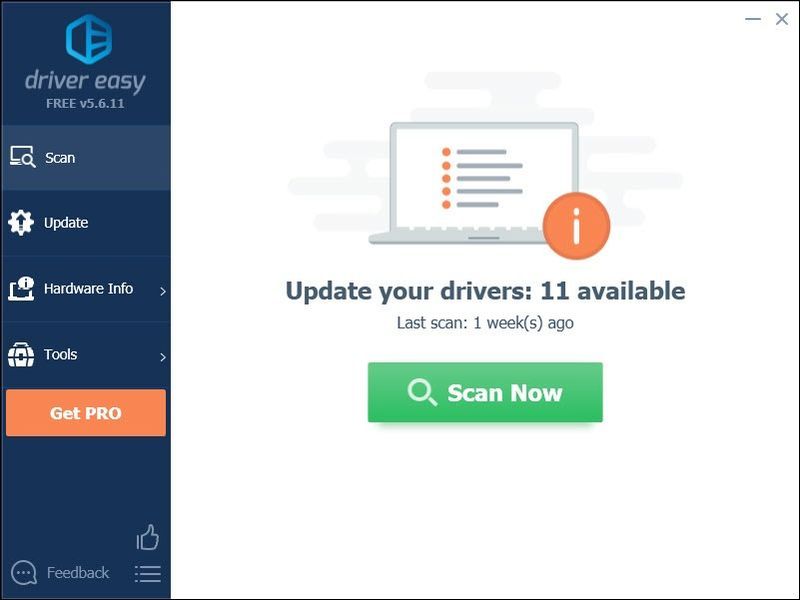
3) Klik pada Butang kemas kini di sebelah pemacu grafik untuk memuat turun versi pemacu yang betul secara automatik, kemudian anda boleh memasangnya secara manual (anda boleh melakukan ini dengan versi PERCUMA).
Atau klik Kemaskini semua untuk memuat turun dan memasang versi yang betul secara automatik semua pemacu yang tiada atau ketinggalan zaman pada sistem anda (ini memerlukan Versi pro yang datang dengan sokongan penuh dan jaminan wang dikembalikan selama 30 hari. Anda akan digesa untuk menaik taraf apabila anda mengklik Kemas Kini Semua.)

Anda boleh melakukannya secara percuma jika anda suka, tetapi sebahagiannya manual.
Jika anda memerlukan bantuan, sila hubungi pasukan sokongan Driver Easy di .Betulkan 4: Sahkan integriti fail permainan
Dalam sesetengah kes, Team Fortress 2 ranap apabila fail permainan tertentu yang diperlukan rosak atau hilang. Untuk membetulkannya, anda boleh mengesahkan integriti fail permainan daripada Steam.
Inilah cara untuk melakukannya:
satu) Jalankan Steam.
dua) klik PERPUSTAKAAN.

3) Klik kanan Kubu Pasukan 2 dan pilih Hartanah .

4) Klik pada FAIL TEMPATAN tab, dan kemudian klik SAHKAN INTEGRITI FAIL PERMAINAN .
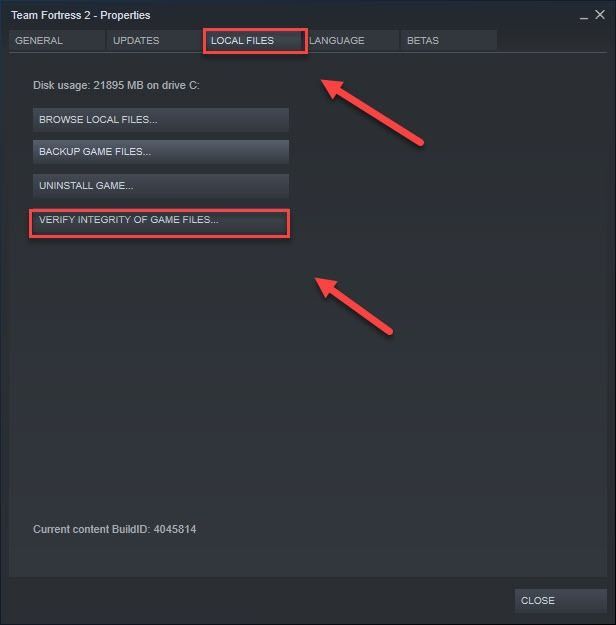
5) Tunggu proses ini selesai, kemudian lancarkan semula permainan anda.
Anda kini sepatutnya boleh melancarkan permainan anda dan memainkannya! Jika masalah anda masih wujud, cuba selesaikan, di bawah.
Betulkan 5: Tetapkan Pilihan Pelancaran
Isu ranap permainan mungkin berlaku apabila anda menetapkan pelan kuasa PC anda kepada Seimbang, dan PC anda memperlahankan dirinya untuk menjimatkan tenaga. Untuk menyemak sama ada itu masalah untuk anda:
satu) Lancarkan Steam.
dua) klik PERPUSTAKAAN.

3) Klik kanan Kubu Pasukan 2 dan pilih Hartanah .

3) Di bawah umum tab, klik pada Tetapkan pilihan pelancaran butang.
4) Masuk -autoconfig dan klik okey . (Ini akan memulihkan tetapan video dan prestasi anda kepada lalai untuk perkakasan semasa yang dikesan.)
5) Tutup tetingkap Properties permainan dan lancarkan permainan.
Semoga permainan anda berjalan lancar sekarang. Jika tidak, teruskan dan cuba betulkan 6, di bawah.
Betulkan 6: Jalankan TF2 dalam mod selamat
Masih tiada nasib? Cuba jalankan TF2 dalam mod Selamat (tanpa mod dan konfigurasi anda). Anda boleh melakukannya dengan mengklik pautan ini: steam://runsafe/440 .
Jika permainan berfungsi dengan betul, maka masalahnya adalah dengan kandungan tersuai anda. Ada kemungkinan beberapa kandungan tersuai tidak serasi sama ada dengan permainan atau sistem anda. Ikut arahan di bawah untuk memadam kandungan tersuai:
satu) Pada papan kekunci anda, tekan butang Logo Windows kunci dan DAN pada masa yang sama untuk membuka File Explorer.
dua) Salinan C:Program Files (x86)SteamsteamappscommonTeam Fortress 2 fcustom dan tampalkannya ke bar alamat, kemudian tekan Masuk .
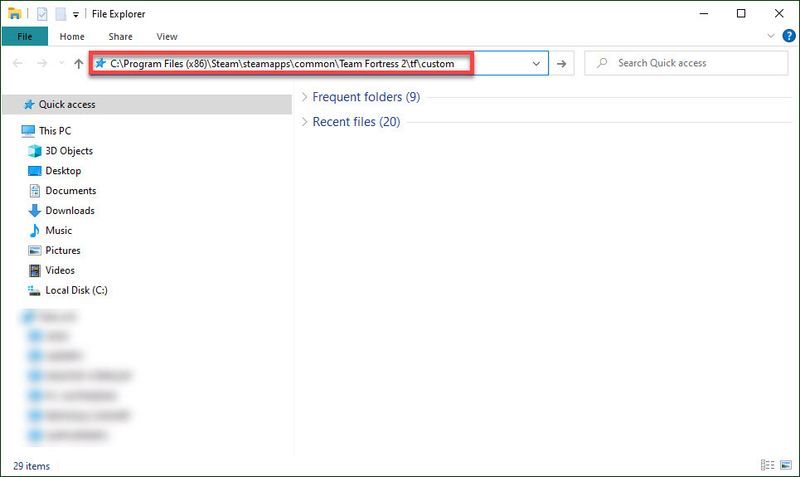
3) Padamkan kandungan dalam folder.
4) Lancarkan TF2 untuk melihat sama ada ia berfungsi sekarang.
Jika tidak, cuba penyelesaian di bawah.
Betulkan 7: Jalankan TF2 dalam mod keserasian
Kadangkala, kemas kini Windows mungkin tidak serasi dengan Team Fortress 2, menyebabkan ia berhenti berfungsi. Jika anda telah mengemas kini komputer anda baru-baru ini, cuba jalankan permainan anda dalam mod keserasian untuk melihat sama ada ia membetulkan isu anda.
Inilah cara untuk melakukannya:
satu) Klik kanan ikon Steam, kemudian pilih Buka lokasi fail .
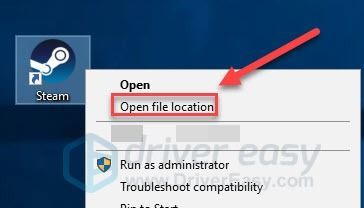
dua) Pergi ke steamapps > biasa > Kubu Pasukan 2 .
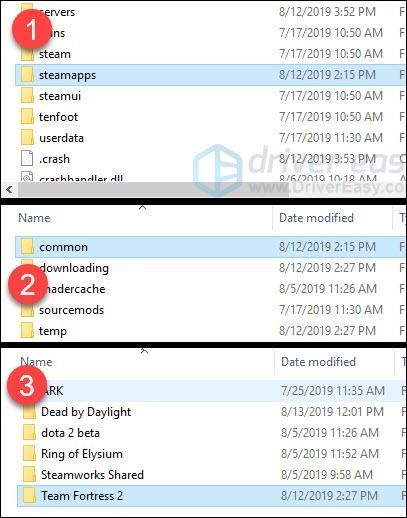
3 ) Klik kanan hl2.exe dan pilih Hartanah .
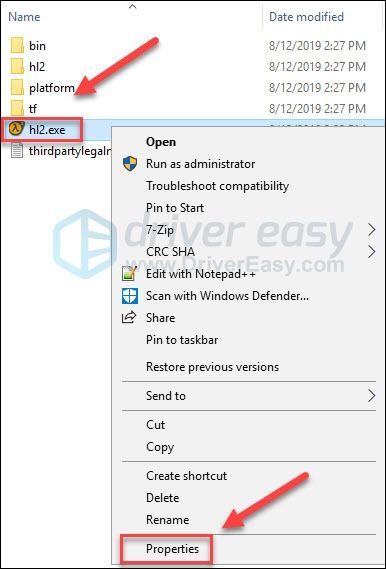
4) Klik pada Keserasian tab. Kemudian tandai kotak di sebelah Jalankan program ini dalam mod keserasian untuk .
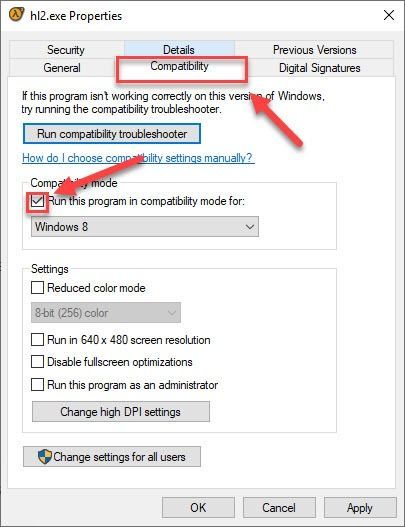
5) Klik kotak senarai di bawah untuk memilih Windows 8 dan klik okey .
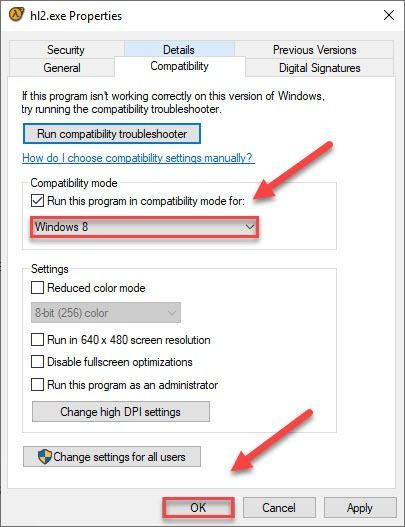
6) Lancarkan semula permainan anda untuk menyemak sama ada isu anda telah diselesaikan.
Jika anda masih mendapat kod ralat dalam mod Windows 8, ulangi langkah 1 – 3 dan cuba jalankan permainan Windows 7 mod.Jika permainan anda masih ranap di bawah mod keserasian, semak pembetulan, di bawah.
Betulkan 9: Pasang semula Team Fortress 2 dan/atau Steam
Jika permainan atau pelancar permainan tidak dipasang dengan betul pada PC anda, anda mungkin akan menghadapi masalah ranap. Dalam kes ini, cuba pasang semula TF2 dan/atau Steam untuk melihat sama ada ia menyelesaikan isu anda. Inilah cara untuk melakukannya:
Pasang semula Kubu Pasukan 2
satu) Jalankan Steam.
dua) klik PERPUSTAKAAN .

3) Klik kanan Kubu Pasukan 2 dan pilih Nyahpasang .
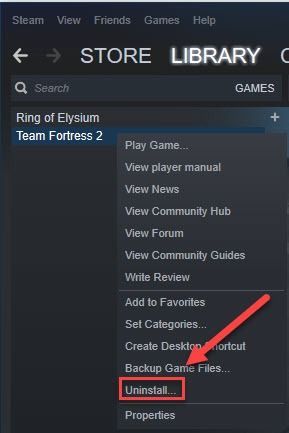
4) Lancarkan semula Steam, kemudian muat turun dan pasang Team Fortress 2.
Sekarang, cuba lancarkan TF2 sekali lagi. Jika isu ranap sistem masih berlaku, anda perlu memasang semula Steam.
Pasang semula Steam
satu) Klik kanan ikon Steam pada desktop anda dan pilih Buka lokasi fail .
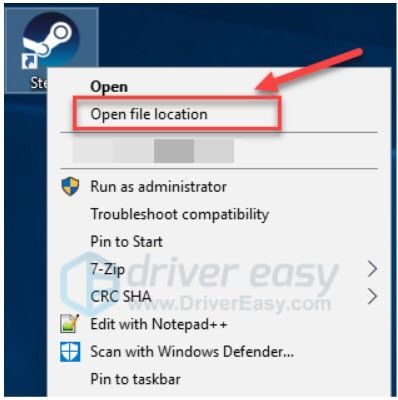
dua) Klik kanan pada folder steamapps dan pilih Salinan. Kemudian, letakkan salinan di lokasi lain untuk menyandarkannya.
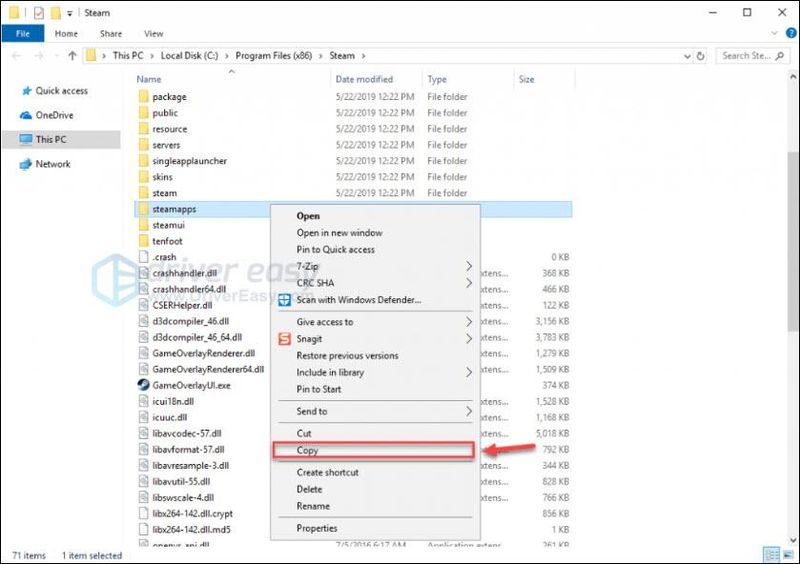
3) Pada papan kekunci anda, tekan butang Logo Windows kunci dan R pada masa yang sama.
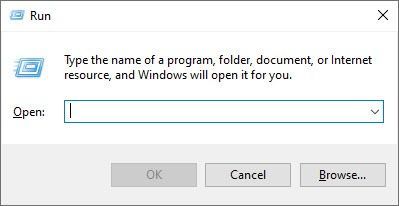
4) Kawalan taip, kemudian tekan kekunci Enter pada papan kekunci anda.
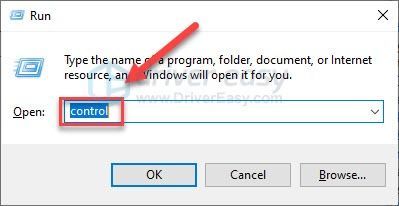
5) Di bawah Lihat oleh , pilih kategori , kemudian klik Nyahpasang program .
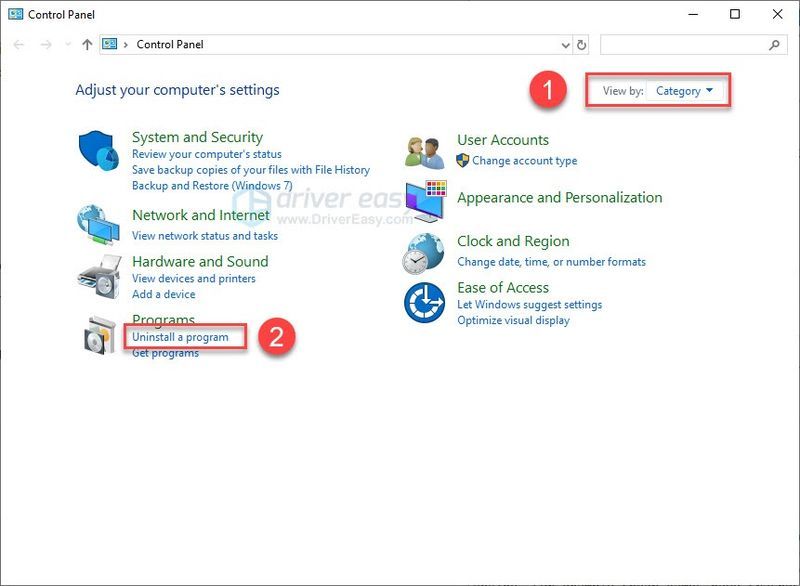
6) Klik kanan Kukus , kemudian Nyahpasang .
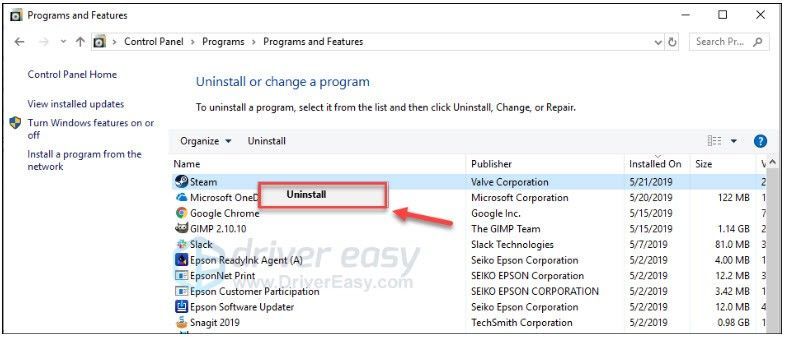
7) Muat turun dan pasang Steam sekali lagi.
8) Klik kanan pada ikon wap dan pilih Buka lokasi fail .
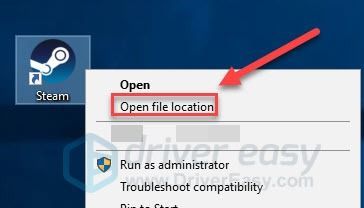
9) Alihkan sandaran folder steamapps anda buat sebelum ke lokasi direktori semasa anda.
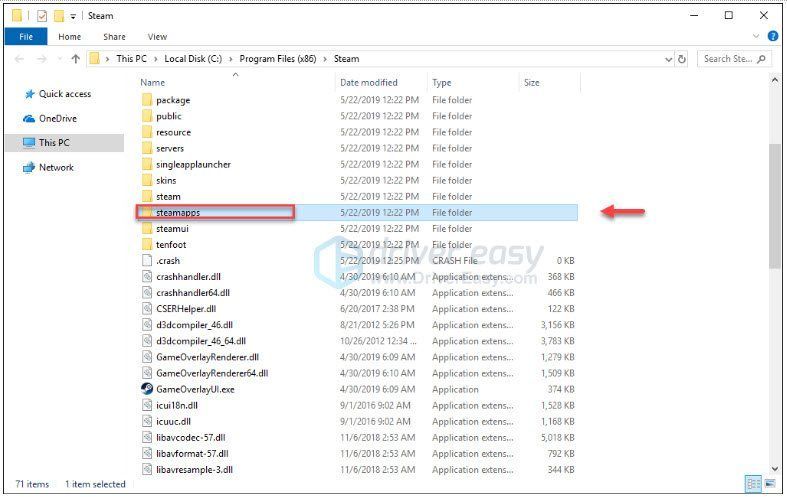
10) Lancarkan semula Steam dan Team Fortress 2.
Mudah-mudahan, anda boleh bermain Team Fortress 2 sekarang! Jika anda mempunyai sebarang soalan atau cadangan, sila tinggalkan komen di bawah.


![[Betulkan] Ralat Kemas kini Windows 10 0x80070541](https://letmeknow.ch/img/common-errors/45/windows-10-update-error-0x80070541.png)
![[Tetap] rtkvhd64.sys Ralat Kematian Skrin Biru](https://letmeknow.ch/img/knowledge-base/FF/fixed-rtkvhd64-sys-blue-screen-of-death-error-1.png)


